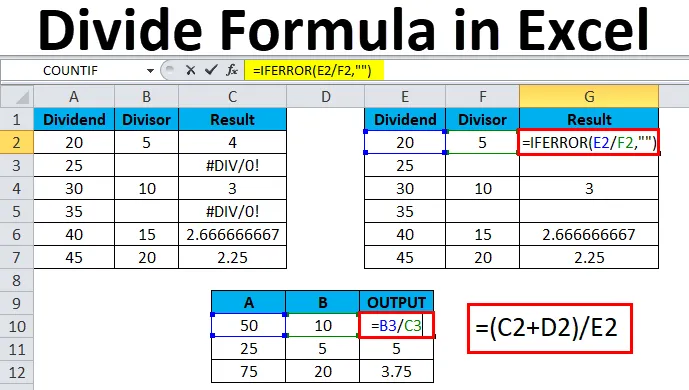
Diviziune în Excel (cuprins)
- Împărțiți în Excel
- Împărțiți formula în Excel
- Cum să folosești Formula divizată în Excel?
Împărțiți în Excel
În excel, putem vedea că operațiunea aritmetică a fost utilizată în diverse rapoarte precum inventar, vânzări lunare, salariu, salarii, etc … pentru a calcula o adăugare simplă, multiplicare, divizare. Cuvântul diviziune înseamnă operația care este opusă înmulțirii, unde simbolul diviziunii poate fi o zgură înainte sau o linie sau un semn de diviziune și aceasta se mai numește fracție. Fiecare ecuație de diviziune are un nume pe care îl numim în mod normal ca dividend, divizor și quotient. Acești operatori aritmetici funcționează pur și simplu ca calculator unde în excel trebuie să folosim „egal” = semn în fiecare celulă pentru a obține ieșirea.
Numărul care este împărțit se numește dividend și același număr de care este împărțit dividendul se numește divizor.
Diviziunea în Excel se utilizează în aceeași manieră folosind semnul „egal” din fiecare celulă pentru a obține coeficientul ca ieșire.
Împărțiți formula în Excel
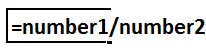
Cum să folosești Formula divizată în Excel?
Operatorul de divizie poate fi utilizat în excel, folosind operatorul aritmetic slash (/) înainte.
De exemplu, faceți clic pe celula A2 cu indicatorul mouse-ului și enter = semn și tastați semnul de diviziune (/) forward slash ca = B2 / C2 și apăsați tasta Enter, unde b este dividendul și c este divizorul care va da tu rezultatul dorit.
De exemplu, dacă tastați = 20/5 excel va oferi ieșirea ca 4. Asigurați-vă că trebuie să utilizați semn egal (=) în fiecare celulă pentru a obține ieșirea. În caz contrar, Excel va interpreta și va da rezultatul ca dată.
Operatorul Diviziei Cuiburi poate fi de asemenea utilizat pentru a afla rezultatul exact în excel.
Puteți descărca acest șablon Formula Formula Excel aici - Șablonul Divide Formula ExcelExemplul # 1
Cum se împarte două coloane în excel?
În acest exemplu, vom vedea pas cu pas modul în care operatorul de divizare (/) înainte lucrează în excel cu următorii pași de mai jos.
Luați în considerare exemplul de mai jos care are două coloane A și B cu numere specifice.
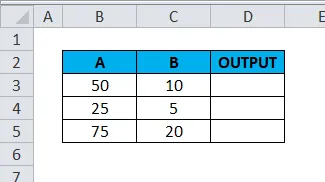
Vom folosi operatorul de redirecționare / înainte pentru a găsi rezultatul.
- Faceți clic pe coloana D3 a celulei.
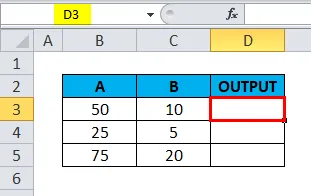
- Introduceți = (egal) semn
- Introduceți formula utilizând operatorul de redirecționare / înainte.
- Introduceți = B3 / C3 așa cum se arată mai jos.

- Vom obține rezultatul ca 5 .
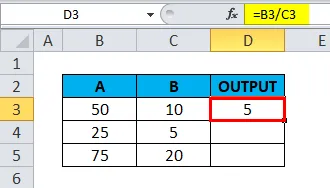
- Trageți formula pentru întreaga celulă corespunzătoare, astfel încât să obținem ieșirea după cum urmează.
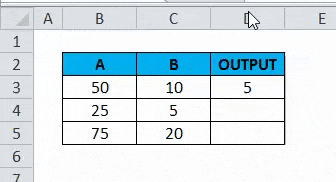
Exemplul # 2
Cum se utilizează operatorul de divizare (/) cu alți operatori de scădere (-) în Excel?
În acest exemplu, vom vedea cum să facem mai multe divizii pas cu pas. Presupunem că avem mai multe coloane în care trebuie să aflăm procentul de creștere al vânzărilor. În acest scenariu, putem folosi divizarea cuibărită pentru a obține ieșirea exactă.
Luând în considerare exemplul de mai jos, putem observa că s-a dat o întrerupere de cantități în mod înțelept pentru vânzări și trebuie să calculăm procentul de creștere folosind operatorul de divizie.
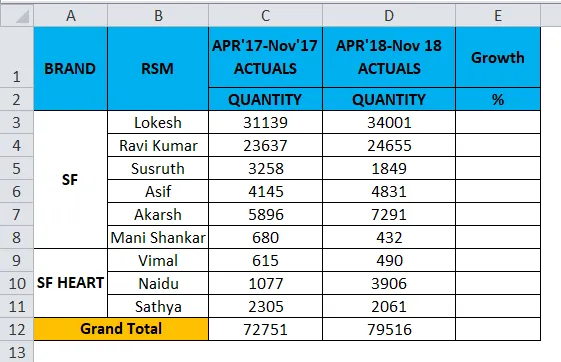
Vom vedea pas cu pas cum am obținut procentul de creștere pentru vânzătorii individuali.
- Faceți clic pe coloana Creștere .
- Introduceți = semn egal în E3 .
- Actualizați formula ca = (D3-C3) / D3 .
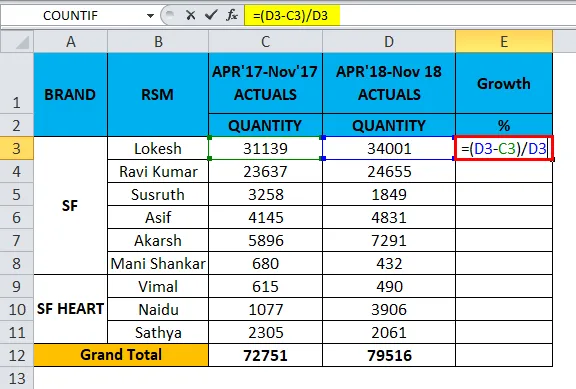
- Vom obține producția ca 8%.
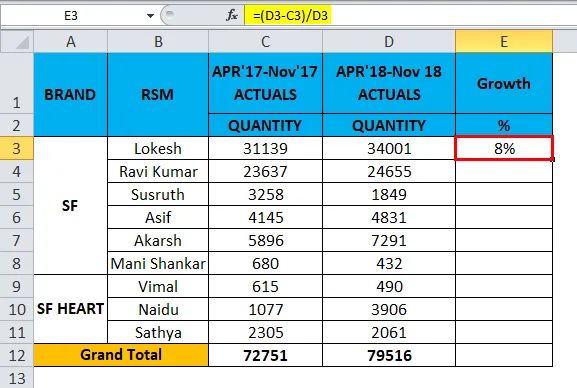
- Trageți formula pentru toate celulele de sus în jos și vom obține rezultatul de mai jos, după cum urmează.
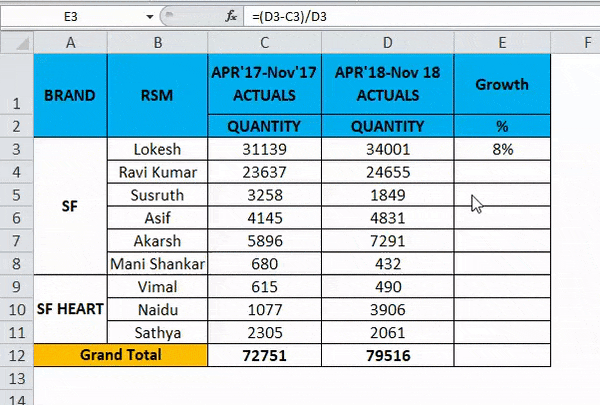
Rezultatul de vânzări de mai sus arată creșterea vânzătorilor pentru luna specifică. În acest fel, le putem folosi.
Exemplul # 3
Cum se utilizează parentezia cuibărită în operatorul diviziei cu ajutorul suplimentului (+)?
În acest exemplu, vom vedea cum se folosește diviziunea cuibărită în următorii pași de mai jos.
Luați în considerare exemplul de mai jos, care arată datele despre vânzări lunare în plus, am preconizat cifra de vânzări viitoare pentru 19 ianuarie
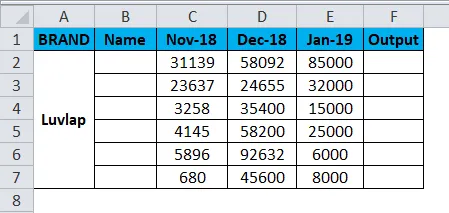
Acum vom vedea cum să folosiți paranteza cuibărită în operatorul de divizare urmând pașii de mai jos.
- Creați un nou nume de coloană Ieșire.
- Faceți clic pe celula F2.
- Introduceți paranteza deschisă, așa cum se arată mai jos = (C2 + D2) / E2 .
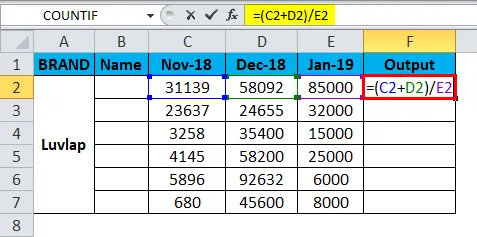
- În acest exemplu, am folosit paranteza de deschidere și închidere, utilizând atât operare de adăugare cât și divizare.
- Am adăugat 18 noiembrie și 18 decembrie și am împărțit valoarea la 19 ianuarie pentru a obține producția.
- Convertiți valoarea în% așa cum se arată mai jos.
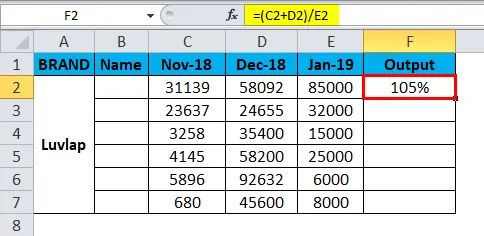
- Trageți formula pentru toate celulele. Prin urmare, vom obține rezultatul după cum se arată mai jos.
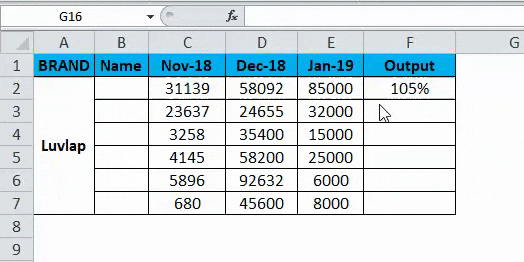
Exemplul # 4
În acest exemplu, vom vedea cum să aflăm media notelor studentului folosind operatorul de divizie.
Să luăm în considerare exemplul de mai jos, în care elevii au obținut note pentru matematică și materie de știință, aici trebuie să aflăm media studenților notați pentru ambele.
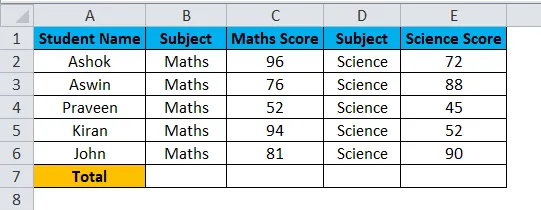
În acest caz, putem folosi operatorul de divizie pentru a afla media urmând pașii de mai jos.
Pentru a calcula media, o formulă de bază este numărul total de note notate / numărul de studenți .
- Creați o coloană nouă ca medie.
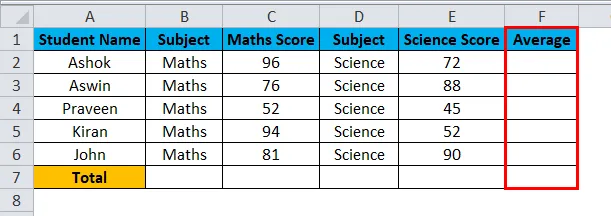
- Introduceți paranteza de paranteză deschisă după cum se arată = (C2 + E2) / 2 .
- Am adăugat subiect de matematică plus subiect de știință împărțit la subiect total.
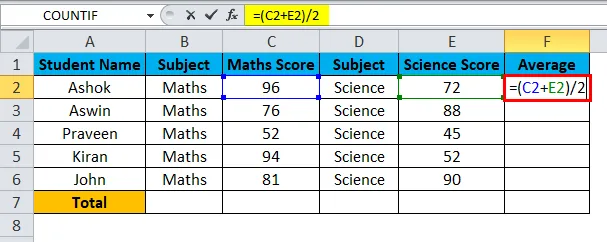
- Vom obține rezultatul ca 84 .
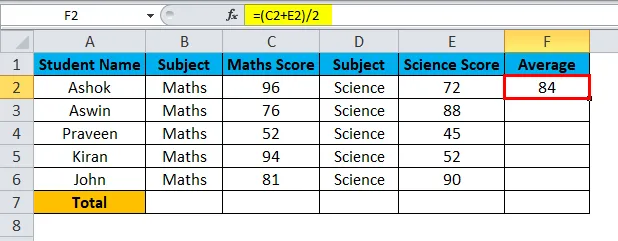
- Trageți formula pentru toate celulele, astfel încât vom obține media tuturor studenților ca rezultatul prezentat mai jos.
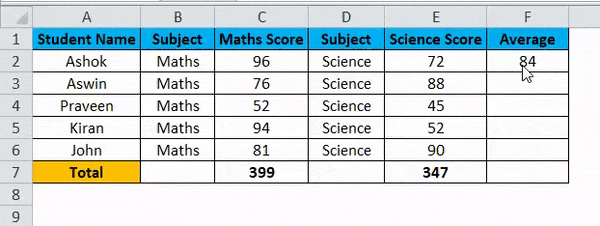
Exemplul # 5
Utilizarea IFERROR în operatorul de divizie
În acest exemplu, vom vedea cum să utilizăm operația de divizare cu condiția IFERROR pentru a evita # DIV / 0! Eroare .
Mai ales excel va arunca o eroare dacă o celulă are o valoare necompletată în timp ce utilizează operatorul de diviziune, așa cum se arată mai jos.
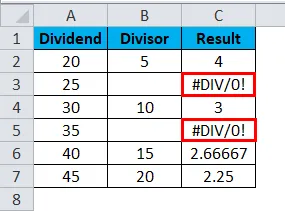
Pentru a evita această eroare, vom folosi condiția „IFERROR” pentru a putea trece cu aceste erori.
- Faceți clic pe numele celulei Rezultat .
- Introduceți formula IFERROR așa cum se arată mai jos.
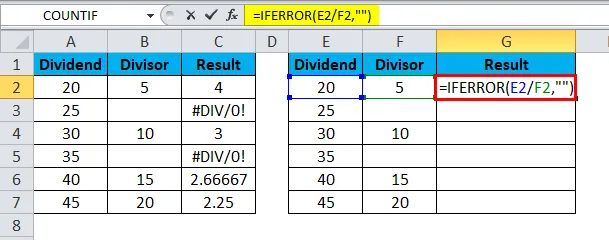
- Vom obține ieșirea ca 4 .
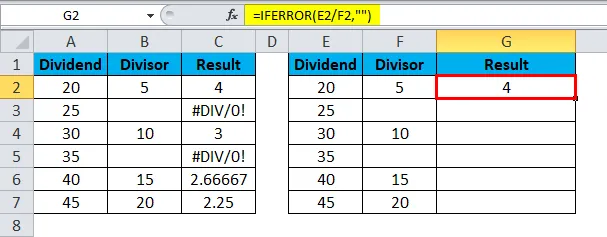
- = IFERROR (E2 / F2, ””) - ceea ce indică faptul că am folosit numărul de dividend 20 / numărul divizor 5 care ne va oferi producția de 5 și în cele din urmă am închis ghilimelele pentru a evita eroarea DIV.
- Trageți formula pentru toate celulele.
- Vom obține rezultatul de mai jos, după cum urmează.
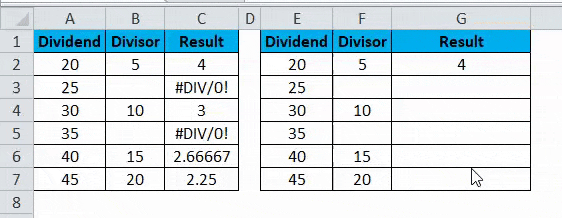
Lucruri de reținut despre diviziunea în Excel
- Când utilizați operatorul Diviziei, asigurați-vă că toate celulele au valori exacte. Dacă valorile celulei sunt necompletate, va apărea o eroare #DIV .
Articole recomandate
Acesta a fost un ghid pentru a împărți în Excel. Aici vom discuta Formula Divide în Excel și Cum să utilizăm Formula Divide în Excel împreună cu exemple practice și șablonul excel descărcabil. De asemenea, puteți parcurge și alte articole sugerate -
- Cum se utilizează funcția Excel IFERROR
- Funcția SUM MS MS | Formule și exemple
- Funcție AGREGATĂ | Tutoriale Excel
- Funcția SUBTOTALĂ | Excel truc